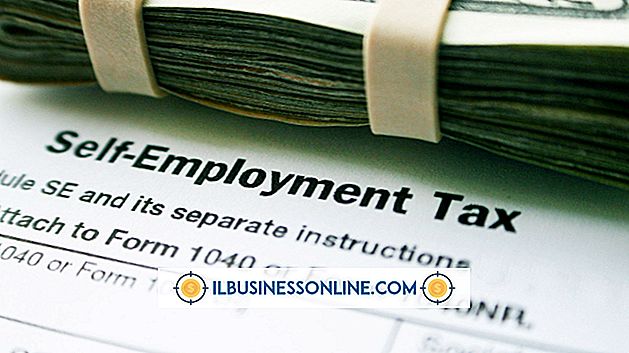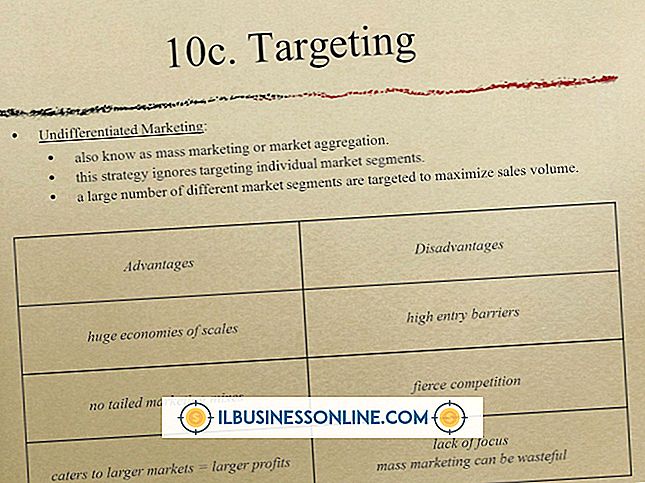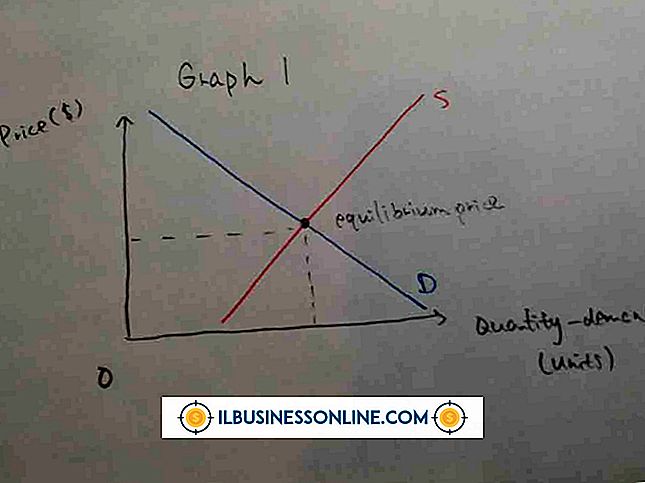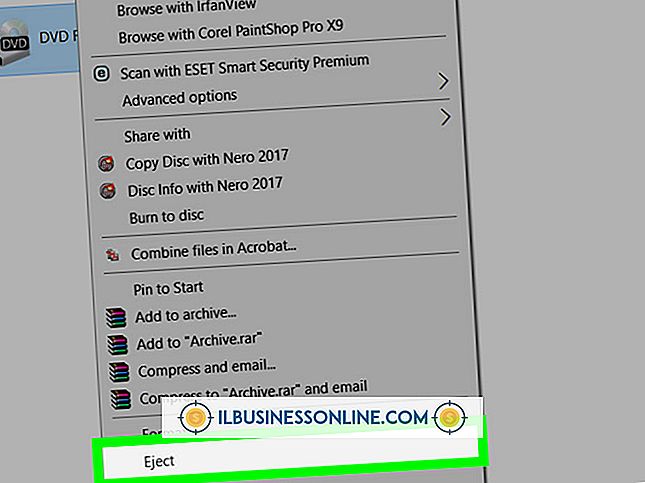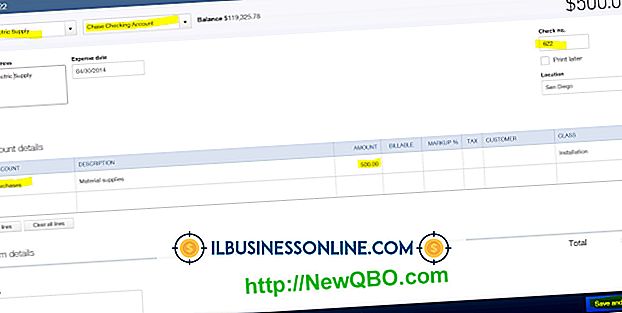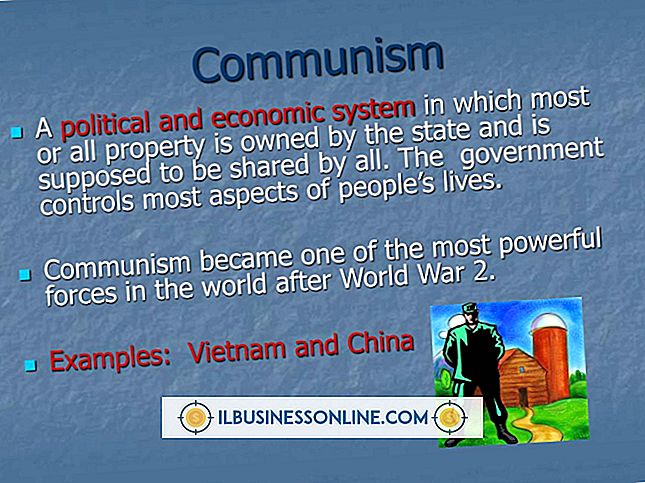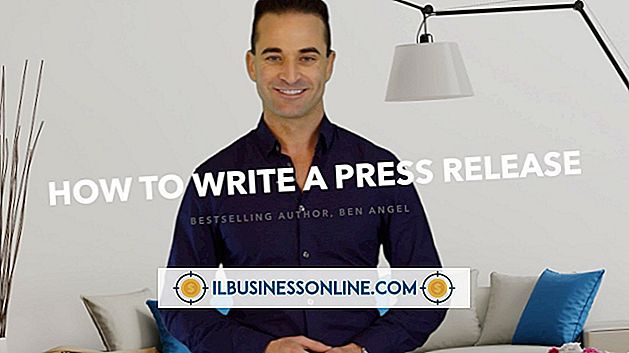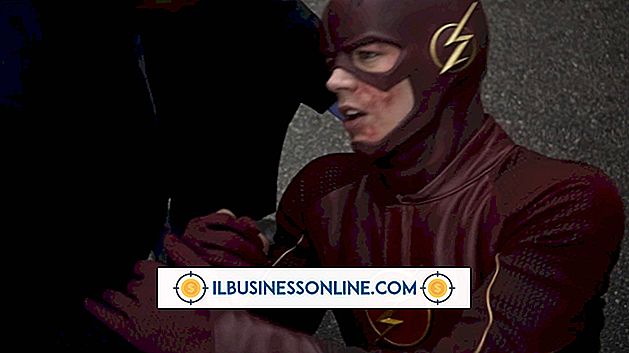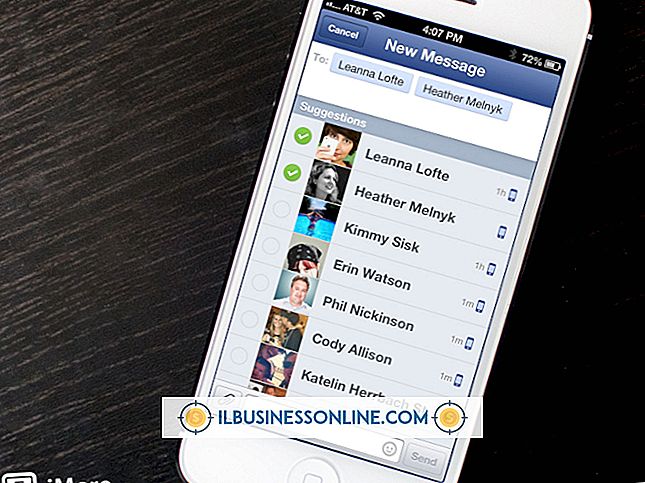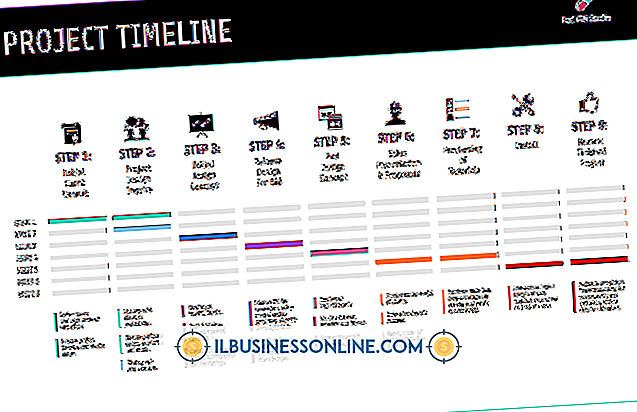So beheben Sie einen Papierstau in einem Dell V305-Drucker

Papierstaus in Druckern sind insbesondere in einer geschäftigen Büroumgebung frustrierend und können die Produktivität verringern, während der Stau beseitigt wird. Papierstaus können zwar minimiert werden, wenn Sie Ihr Papier an einem kühlen, trockenen Ort aufbewahren. Dies kann jedoch zwangsläufig von Zeit zu Zeit geschehen. Aufgrund der geringen Größe des Dell V305-Tintenstrahldruckers ist das Entfernen von gestautem Papier ein einfacher Vorgang, mit dem Sie Ihre Druckaufträge schnell wieder aufnehmen können.
1
Schalten Sie den Dell V305-Drucker aus.
2
Ziehen Sie das gestaute Papier fest aber vorsichtig heraus, wenn sich noch genügend Papier außerhalb des Druckergehäuses befindet, um das Blatt aus dem Drucker zu entfernen.
3.
Heben Sie die Scanner-Basiseinheit an, um auf den Papierstau zuzugreifen, wenn das Papier nicht sichtbar ist. Wenn das Papier zerrissen ist, stellen Sie sicher, dass Sie alle Fragmente entfernen.
4
Schließen Sie die Scanner-Basiseinheit, wenn sie geöffnet ist, legen Sie das Papier erneut ein und schalten Sie den Drucker ein.
5
Drucken Sie das fehlgeschlagene Dokument erneut.
Spitze
- Vermeiden Sie ein Überfüllen der Papierkassette des Dell V305. Dies ist eine der Hauptursachen für Papierstaus in jedem Drucker. Es sollten nicht mehr als 100 Blatt Normalpapier auf einmal eingelegt werden. Die maximalen Mengen für andere Medientypen wie Umschläge oder Etiketten finden Sie im Benutzerhandbuch des Dell V305.